以XP系统为例教你怎样设置网络打印机,希望能够对大家有所帮助。
1、打开网上邻居,点击设置家庭或小型办公室网络。
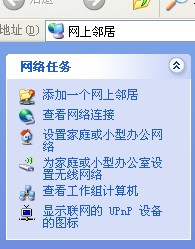
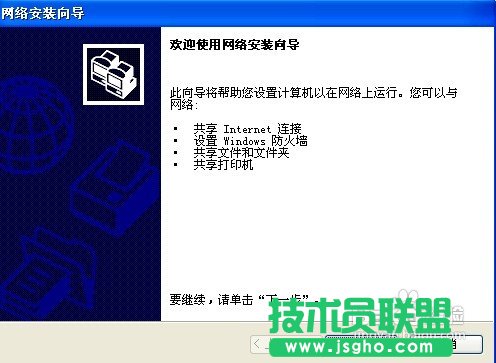
2、点击下一步
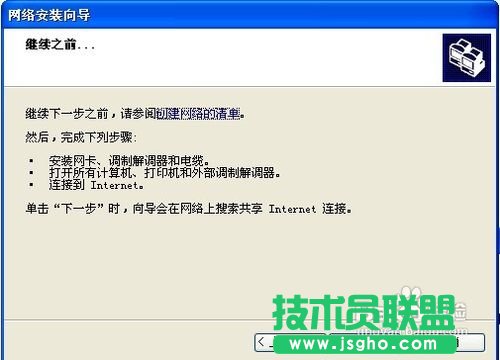
3、下一步选择“此计算机通过居民的网关或网络上的其他计算机连接到internet”
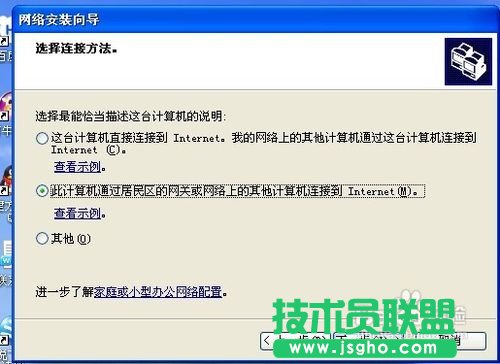
4、下一步“输入计算机描述和计算机名”
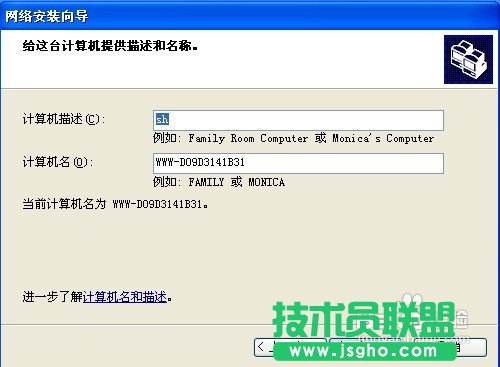
5、下一步“输入打印机所在的工作组”
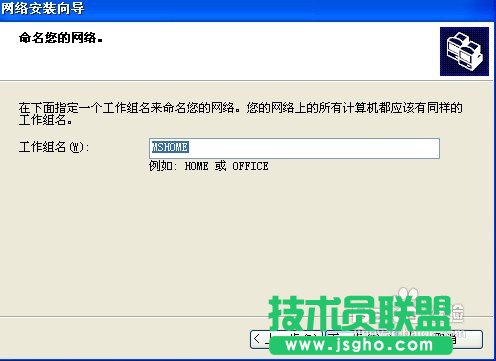
6、下一步“选择启用文件和打印机共享”
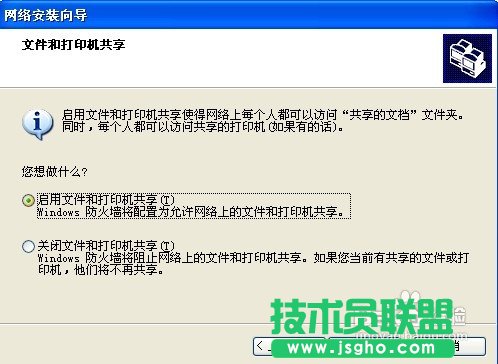
7、点击下一步
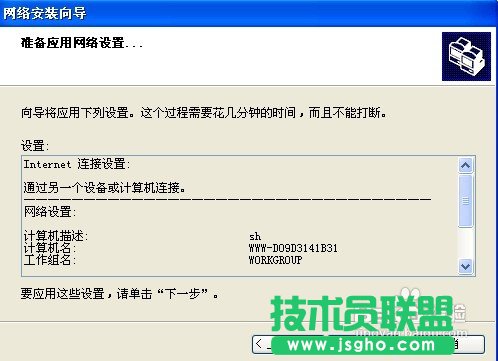
8、下一步:等待完成后选择“完成该向导,我不需要再其他计算机上运行该向导”
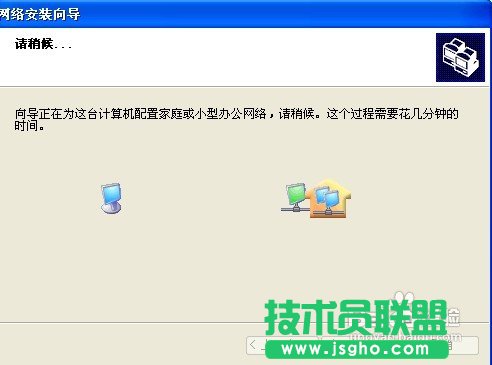
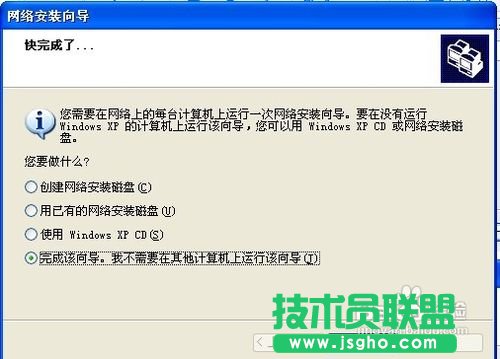
9、下一步--完成。

10、选择开始---打印机和传真。
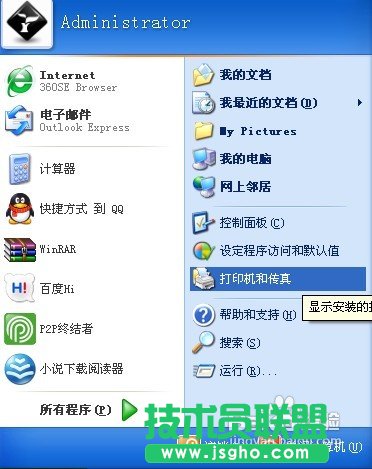
11、选择添加打印机。
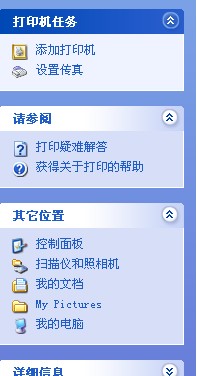
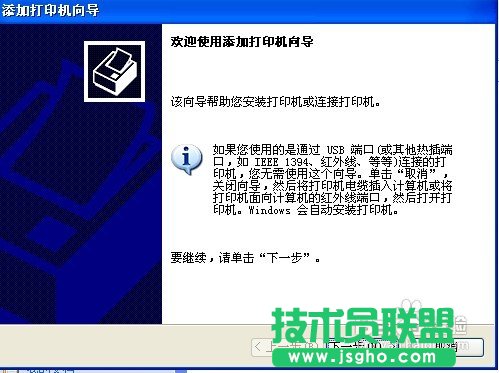
12、下一步选择“网络打印机”
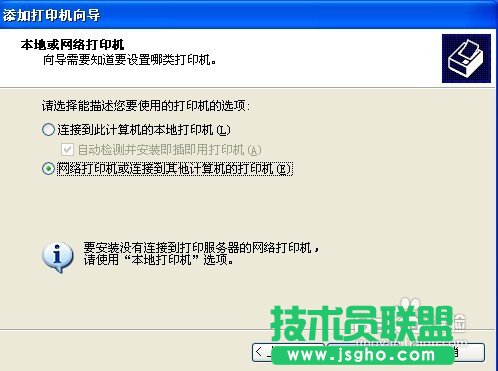
13、下一步选择“浏览打印机”
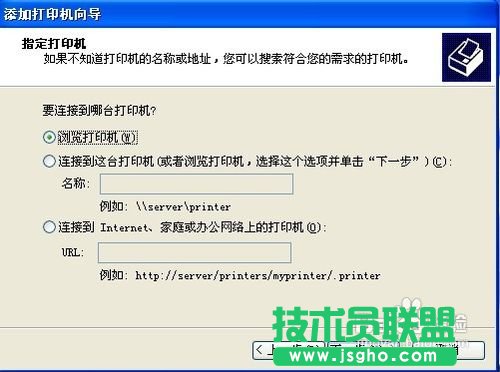
14
下一步选择一个打印机
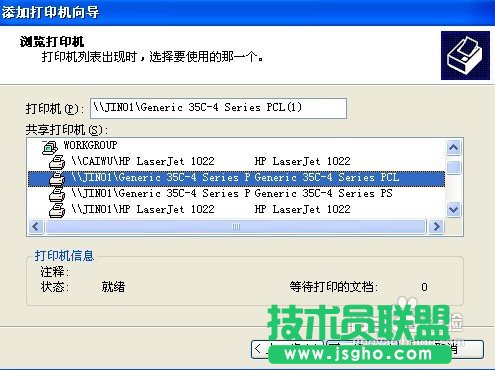
15、下一步点击“是”
16、选择为默认打印机。
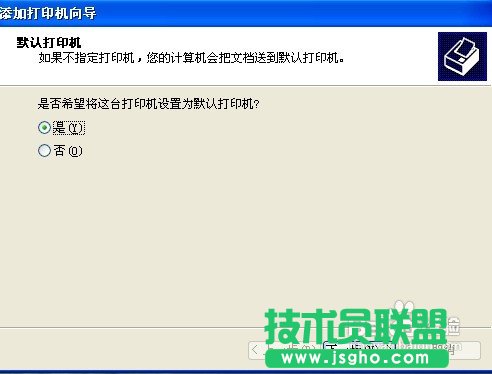
17、下一步。完成
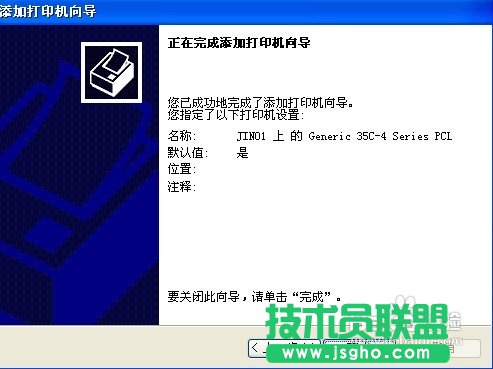
注意事项
一定要先保证自己的电脑进入工作组。然后才能添加打印机。